Содержание
- 2. Платформа Unity, останнім часом все ширше застосовується не лише для розробки ігор, а й для cтворення
- 3. Платформа Unity Для створення першого проекту в Unity натисніть “File”->”New Project”.
- 4. Платформа Unity У вікні «Scene» ми будемо бачити всі ігрові об`єкти під час розробки. У вікні
- 5. Платформа Unity У вікні Inspector відображаються властивості всіх об`єктів.
- 6. Платформа Unity В папці Projects знаходиться папка Assets, в ній зберігаються всі файли, що ми використовуємо.
- 7. Платформа Unity В папці Assets, для зручності створимо папки, в яких будуть зберігатись зображення, скрипти, префаби,
- 8. Платформа Unity Об`єктами в Unity може бути що завгодно: Дерево Будівля Людина Кнопка
- 9. Платформа Unity 3 кити ООП
- 10. Платформа Unity Класи - це, по суті, шаблони, за якими можна створювати об'єкти. Кожен об'єкт містить
- 11. Платформа Unity Поліморфізм Поліморфізм – властивість, яка дозволяє одне і те саме ім’я використовувати для вирішення
- 12. Платформа Unity Наслідування Наслідування – процес, завдяки якому один об’єкт може придбати властивості іншого, тобто наслідувати
- 13. Платформа Unity Інкапсуляція Це фундаментальна об'єктно-орієнтована концепція, що дозволяє «упаковувати» і «приховування» дані. Переваги: Контроль доступу;
- 14. Платформа Unity Об`єкт “Main camera” – це головна камера, через яку ми будемо бачити, все, що
- 15. Платформа Unity Завантажимо до папки Images, зображення, які ми використовуватимемо в якості наших об’єктів. Для цього
- 16. Платформа Unity В закладці Inspector, переконайтесь, що тип текстур Sprite (2D and UI):
- 17. Налаштування для роботи із об`єктом: Зміна розмірів об’єкта Переміщення області об’єкта Поворот об’єкта Платформа Unity
- 18. Платформа Unity Щоб створити новий об`єкт натисніть “Game object” -> “Create Empty”.
- 19. Прив`яжемо до об`єкта картинку. Для цього в Add Component оберемо пункт Rendering: Платформа Unity
- 20. Натисніть на позначку біля Sprite, у вікні, що з’явиться оберіть ім’я вашого .png (.jpg або ж
- 21. Платформа Unity Простіший спосіб - перетягніть картинку з папки в робочу зону, автоматично буде створено об’єкт
- 22. Платформа Unity Запустіть гру: Ви помітили, що об’єкти просто залишаються на своїх позиціях:
- 23. На даному етапі об’єкти – це тільки картинки. Будь-який фізичний об’єкт має масу, на нього діє
- 24. Додамо нашим об’єктам фізичих властивостей. Задамо об’єкту масу і силу тяжіння, що на нього діятиме: Платформа
- 25. Налаштування Rigidbody: Платформа Unity Тип Rigidbody Матеріал Маса об’єкта Лінійне сповільнення Кутове сповільнення Гравітаційний масштаб
- 26. Поки що задані властивості пов’язані з деякою уявною точкою (центру мас об’єкта), слід зв’язати їх із
- 27. Додайте Poligon Collider 2D вашій основі і запустіть : Платформа Unity Ви помітили, що м’яч упав
- 28. Нам слід додати ще 2 фізичні параметри: пружність та силу тертя. Для цього створимо в папці
- 29. Підберіть значення пружності та сили тертя і приєднайте створений матеріал до колаедра м’яча: Платформа Unity
- 30. Якщо ви плануєте використовувати декілька однакових об’єктів, то щоб кожного разу не налаштовувати всі параметри, можна
- 31. Unity використовує концепцію під назвою Parenting. Для того, щоб зробити будь-який GameObject дочірнім для іншого, перемістіть
- 32. Створимо порожній об’єкт, відносно якого буде виконуватись рух, назвемо його Cube: Взаємний рух об’єктів в Unity
- 33. Взаємний рух об’єктів в Unity
- 34. Взаємний рух об’єктів в Unity Додайте ще три платформи, щоб вийшов квадрат:
- 35. Взаємний рух об’єктів в Unity Виділіть батьківський об’єкт (Cube) та поверніть його на певний кут
- 36. Взаємний рух об’єктів в Unity Створіть систему похилих площин, щоб змоделювати процес ступінчастого падіння
- 37. Створимо скрипт. Для цього перейдемо в папку Scripts->пкм-> Create->C# Script, задайте назву Скрипта: Скрипти С#
- 38. Відкрийте скрипт (подвійний клік на файлі): Скрипти С# using System.Collections; using System.Collections.Generic; using UnityEngine; public class
- 39. Скрипт визначає тільки план компонента, а отже, його код не буде активований до тих пір, доки
- 40. Послідовність дій при роботі зі змінними: Це комірка памяті в якій зберігаються дані. Змінна 1. int
- 41. Типи даних С# Скрипти С#
- 42. Створимо public змінну, що зберігатиме в собі швидкість зміщення об’єкту: Скрипти С# public float speed; Замінемо
- 43. Скрипти С# Задамо зміщення об’єкта вліво – вправо при натисканні клавіш А, D на клавіатурі. Для
- 44. Щоб задати напрямок переміщення скористаємось структурою Vector 3: Скрипти С# - Ця структура використовується всередині Unity
- 45. Програма виглядатиме наступним чином: Скрипти С# 0o 180o void FixedUpdate () { if (Input.GetKey(KeyCode.A)) { transform.Translate(-speed,
- 46. Але на даному етапі ми лише задаємо зміщення по координатним осям, ігровий об’єкт при цьому залишається
- 47. Завдання Самостійно пропишіть зміщення по осі у. Створіть лабіринт.
- 48. Завдання При створенні гри «Лабіринт» для детектування контакту об’єкта зі стінами зробіть наступне: Задайте стінкам колаедри
- 50. Скачать презентацию
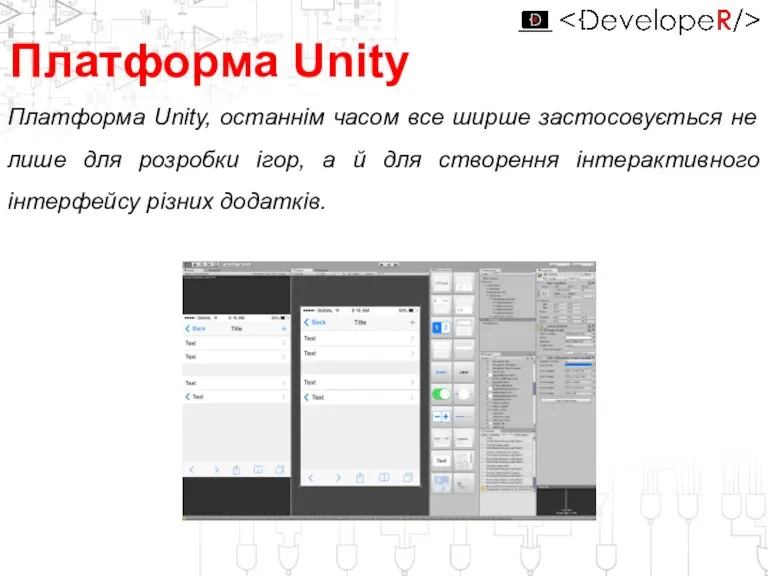
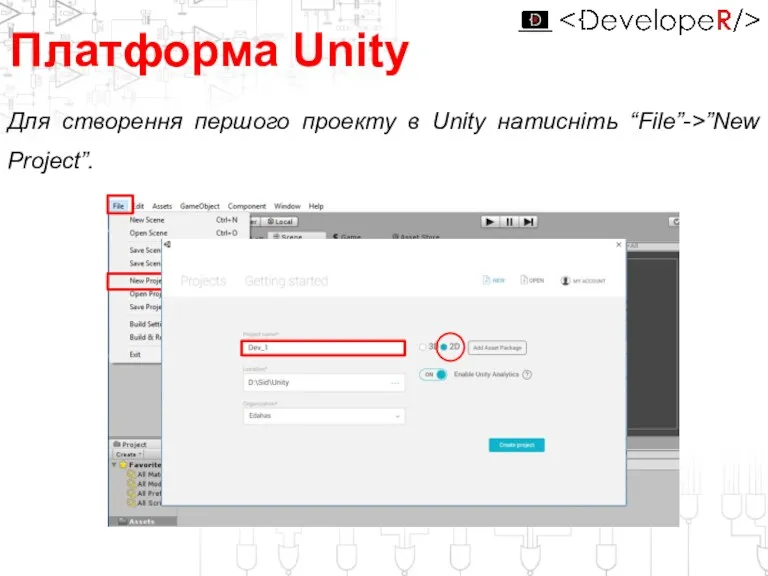
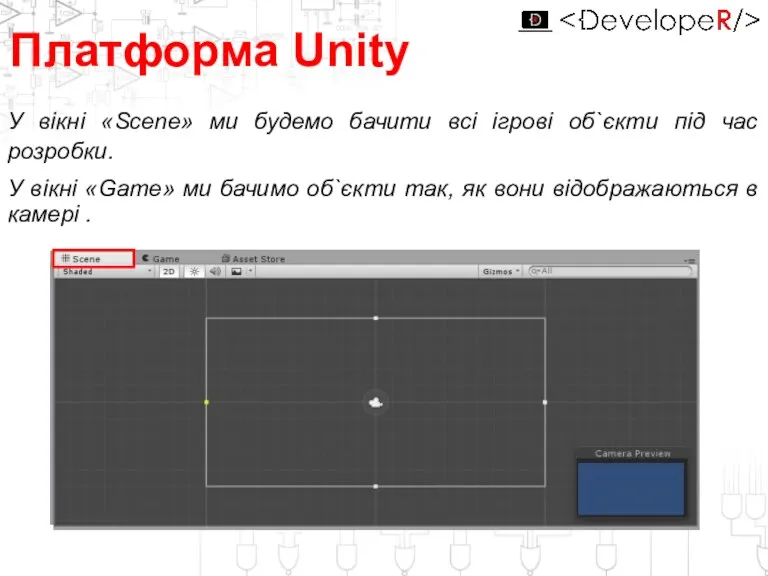

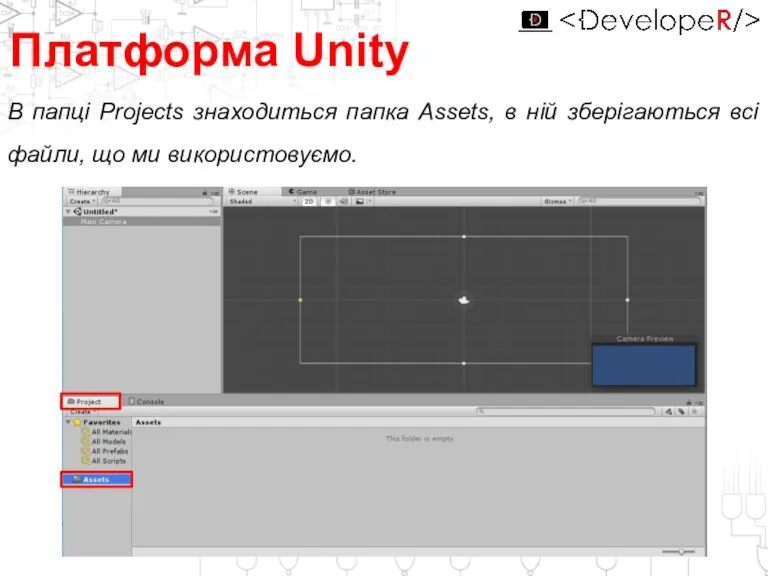
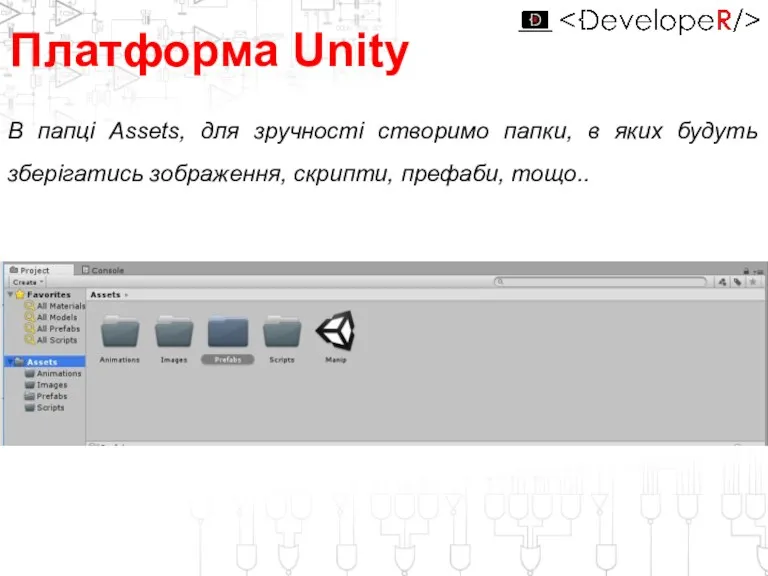

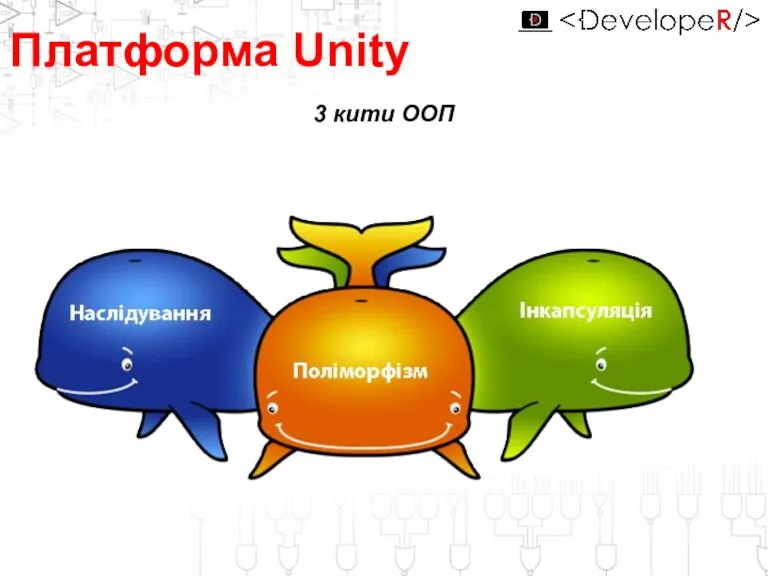
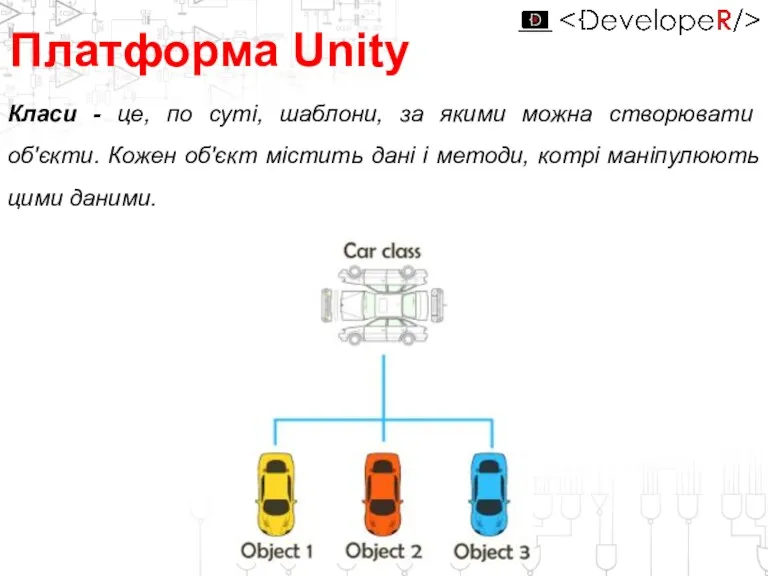
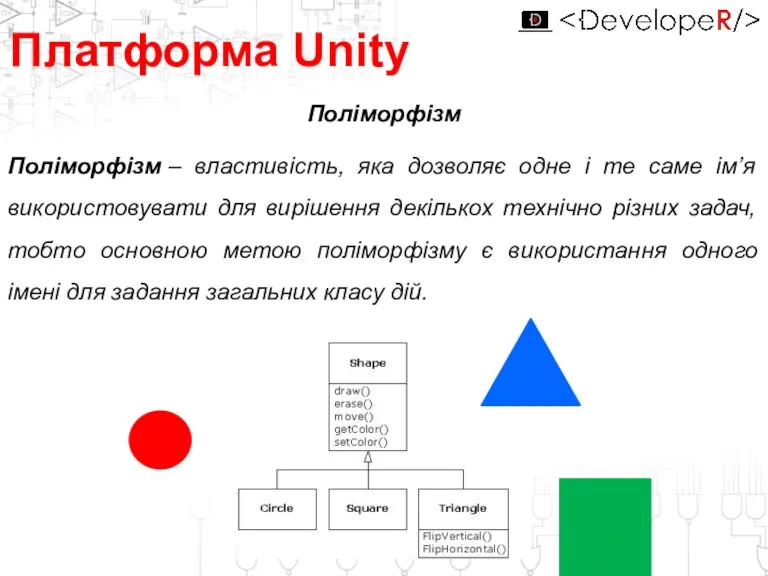


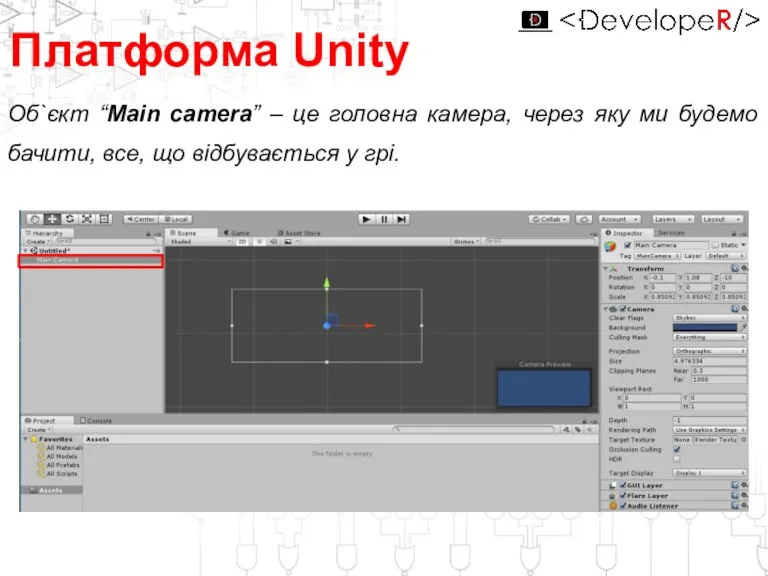
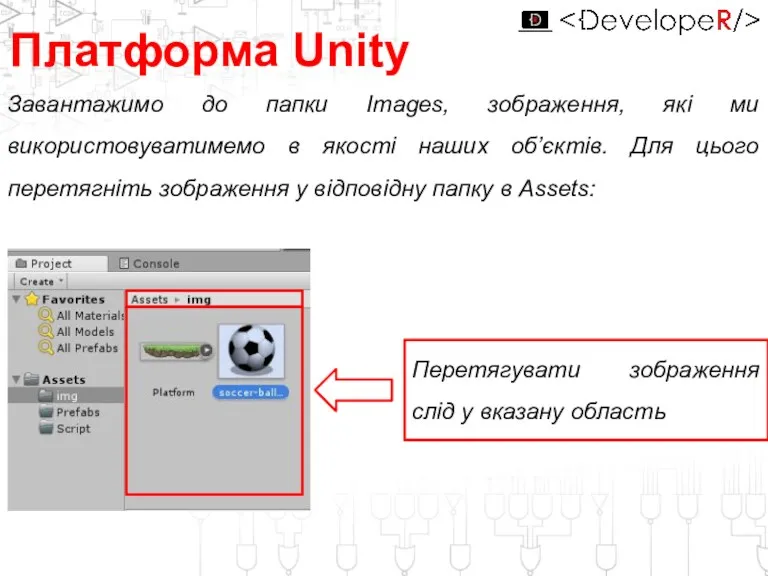
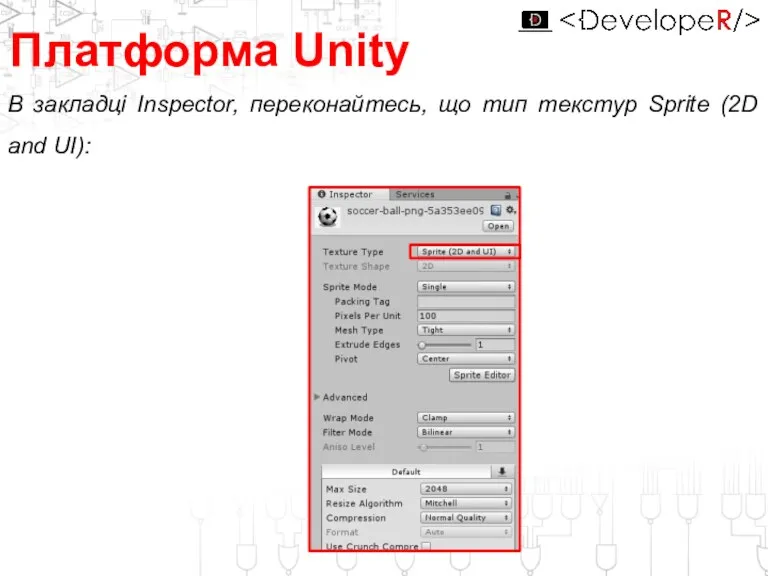
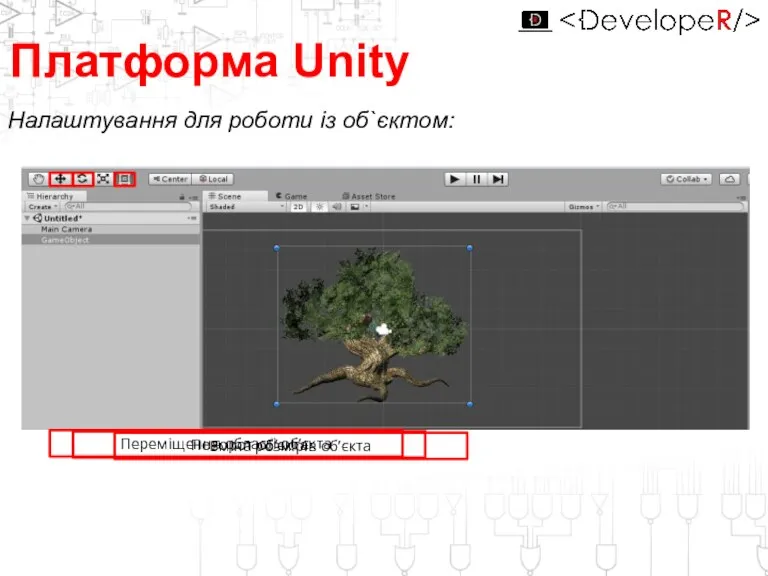
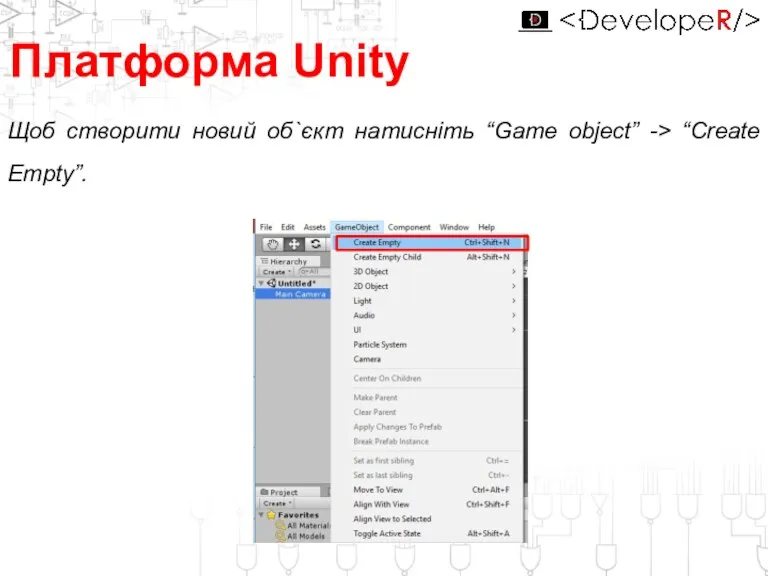
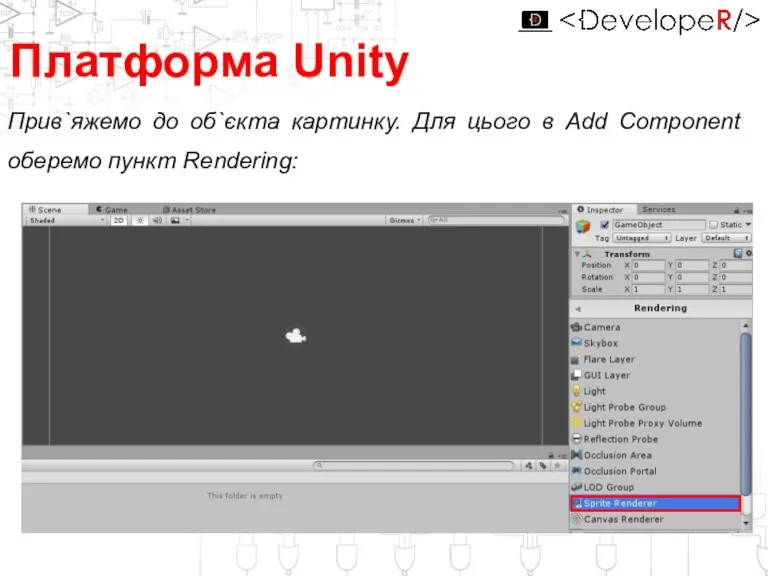
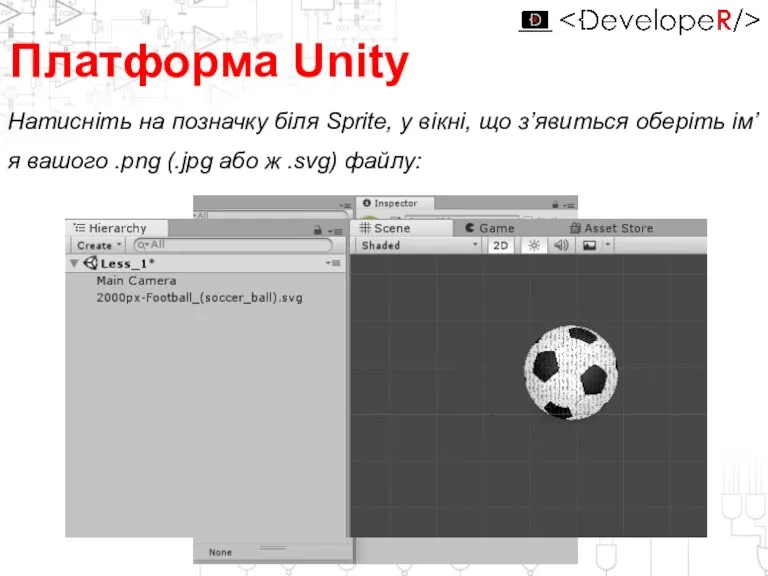
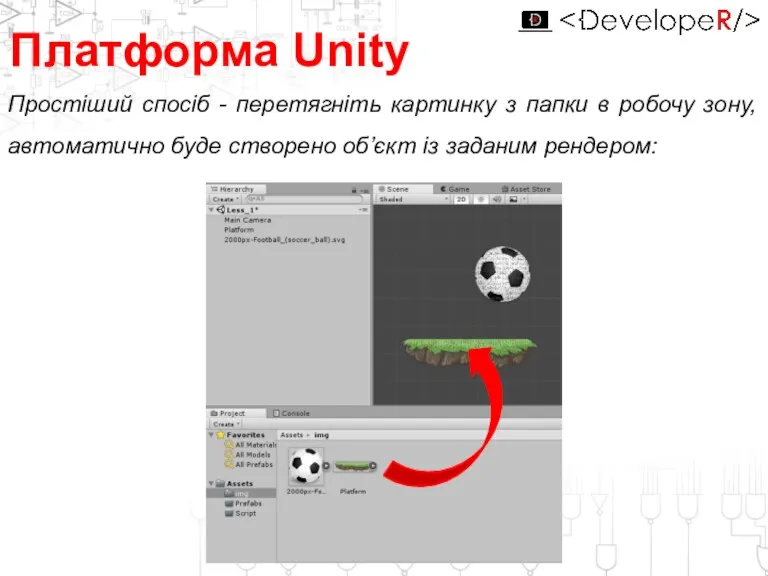
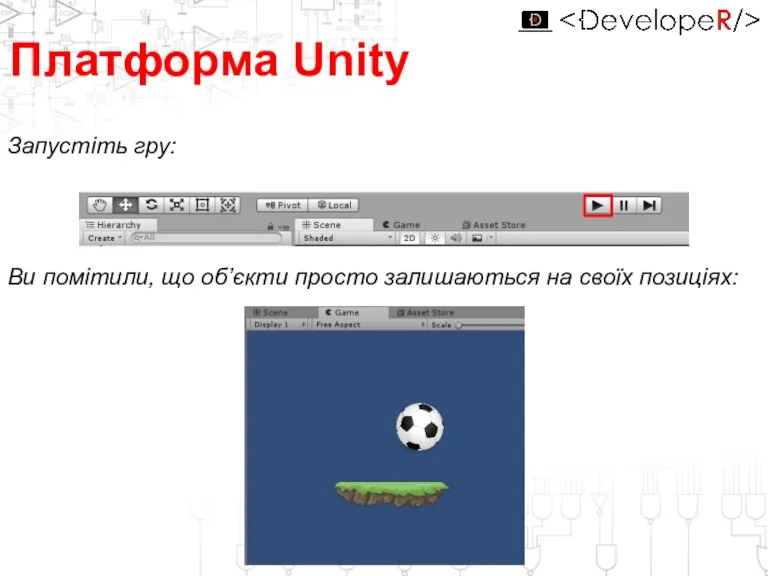
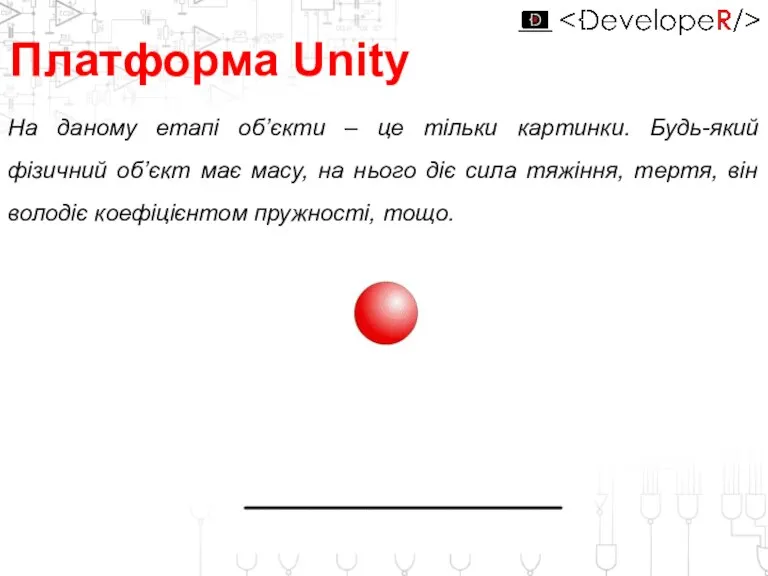

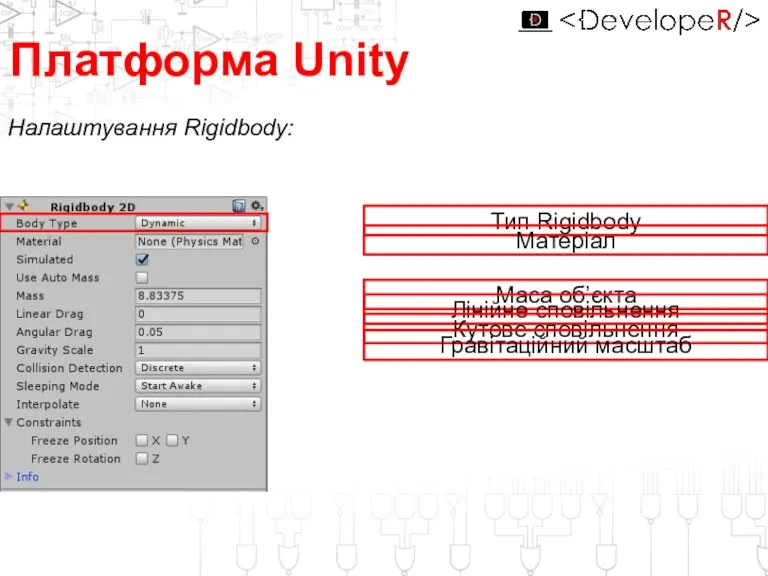
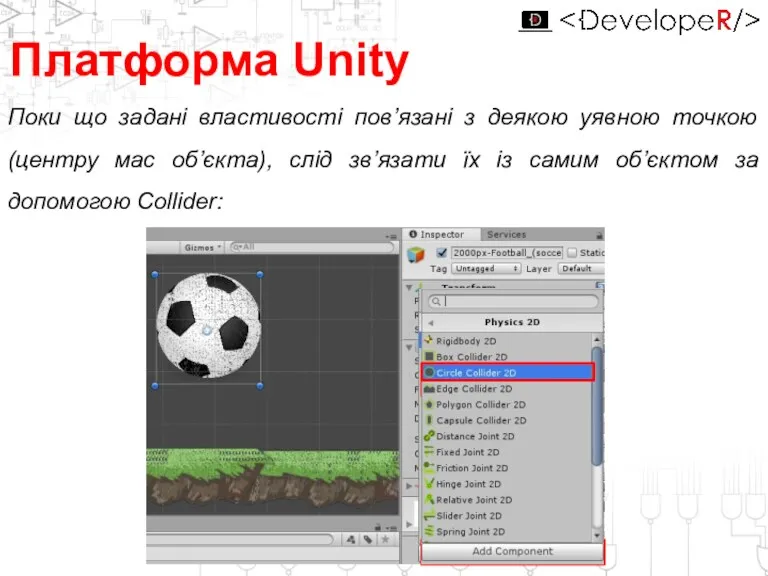

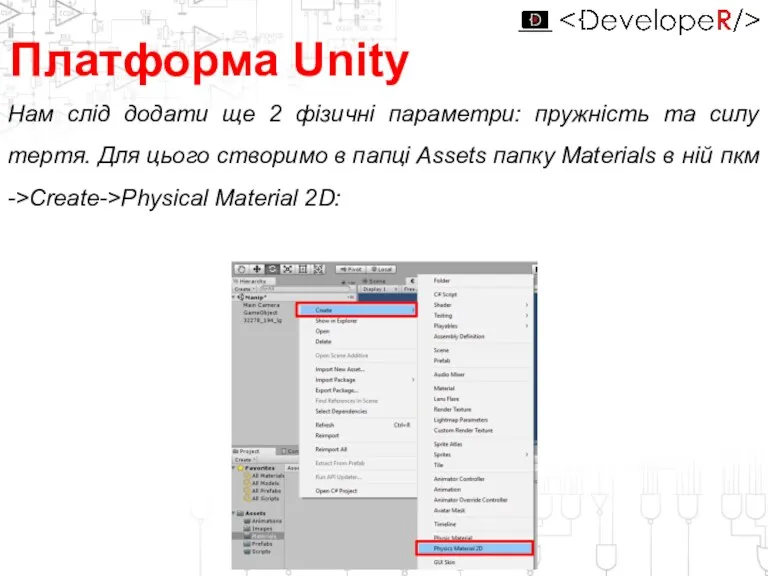
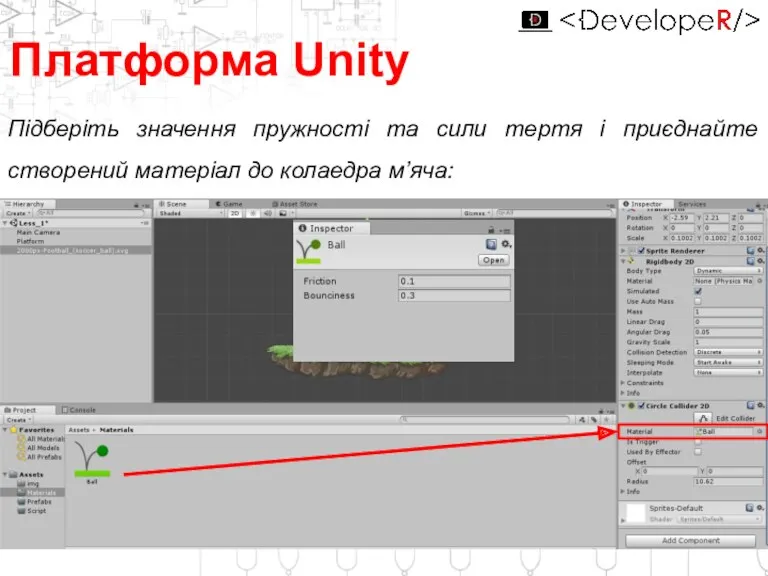
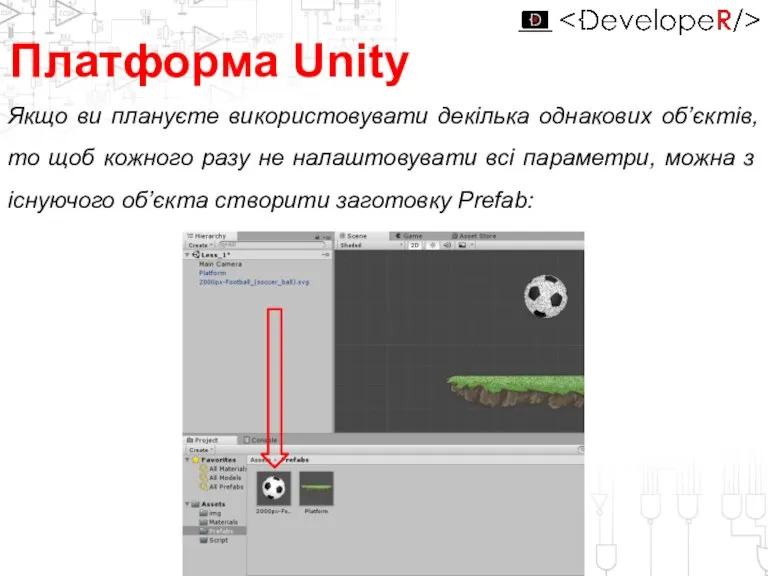
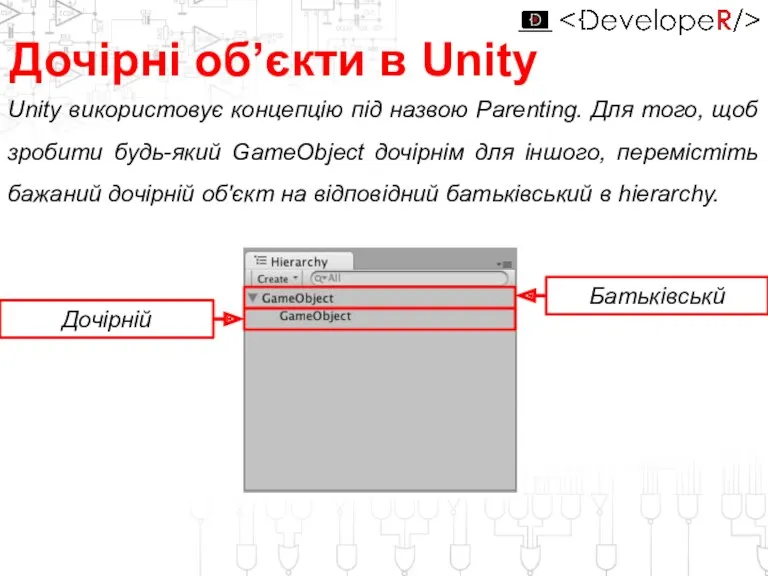
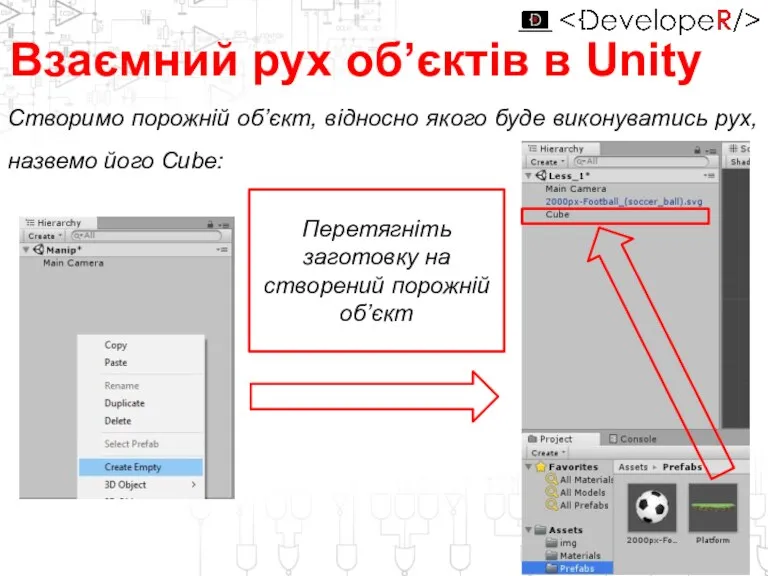
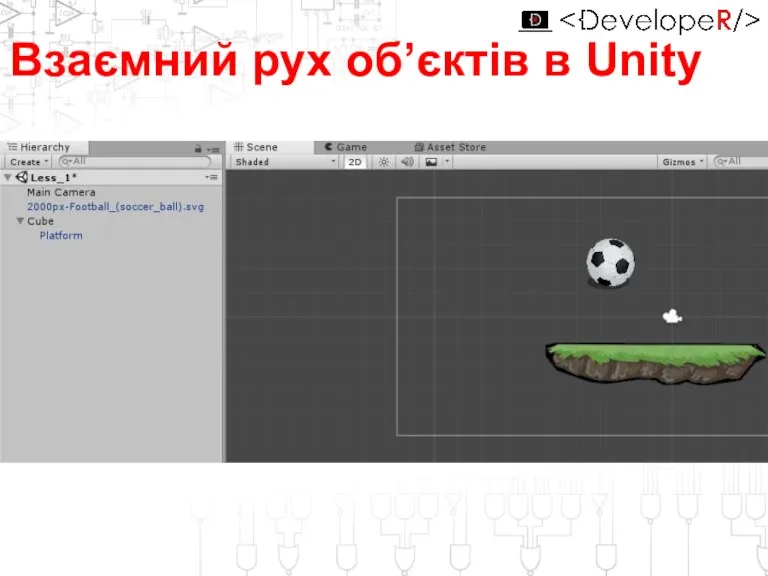


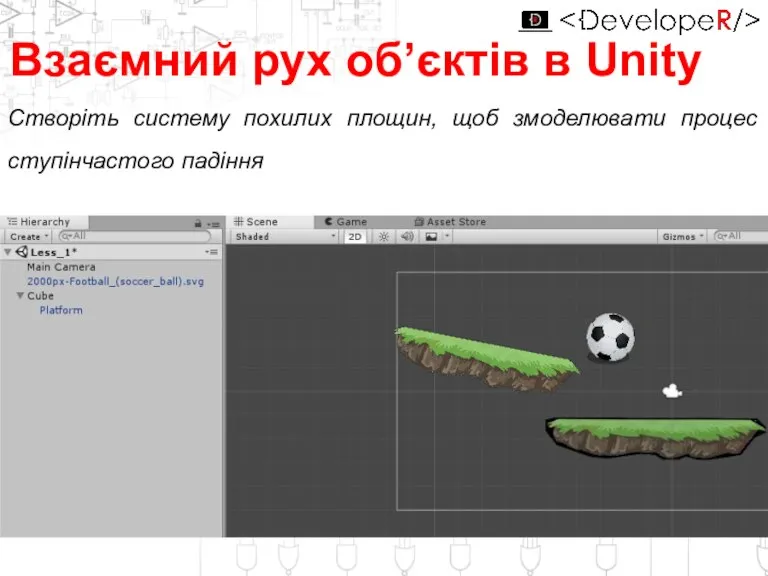

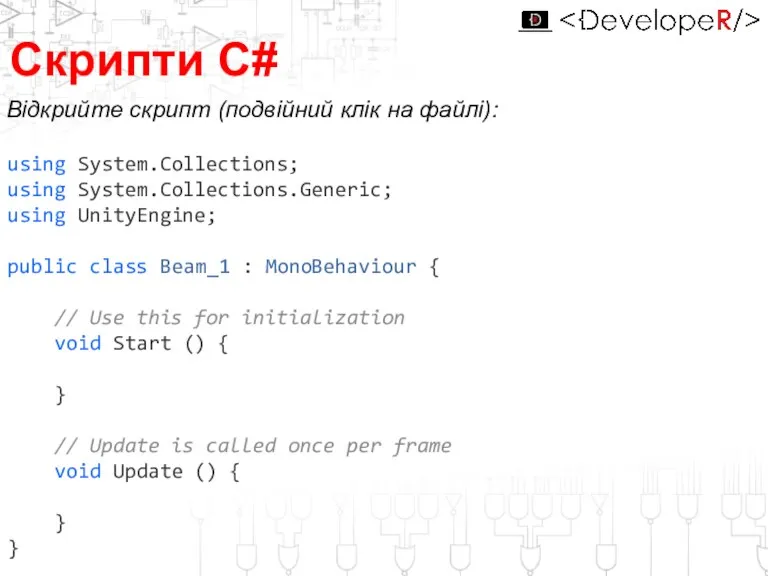


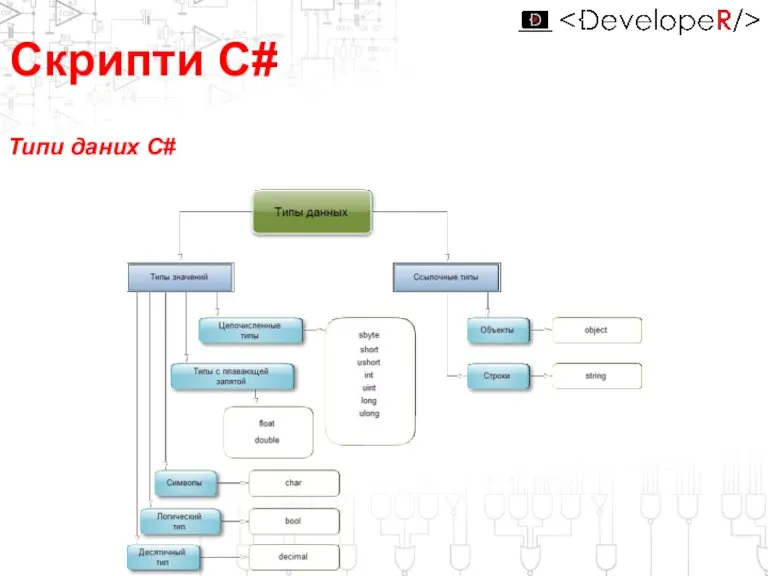
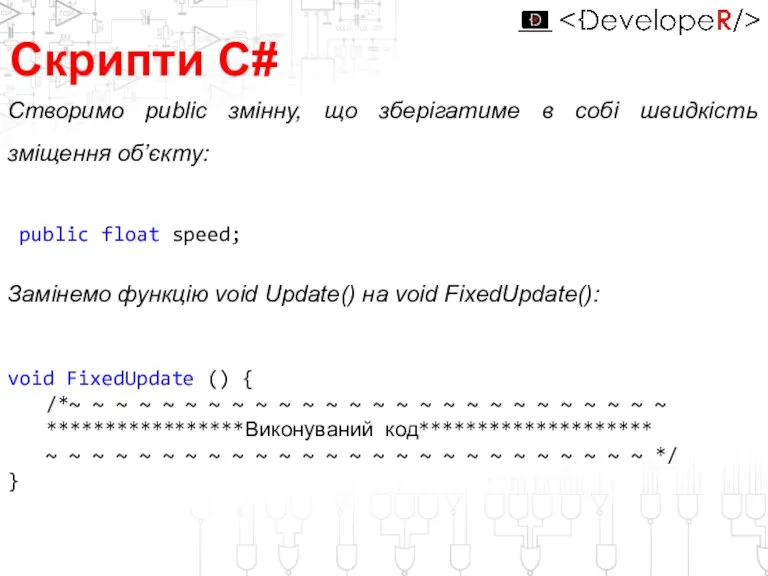

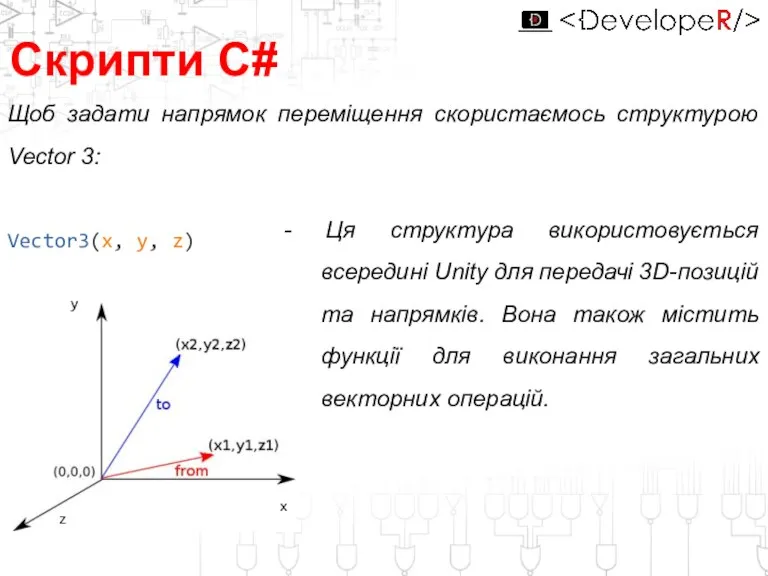
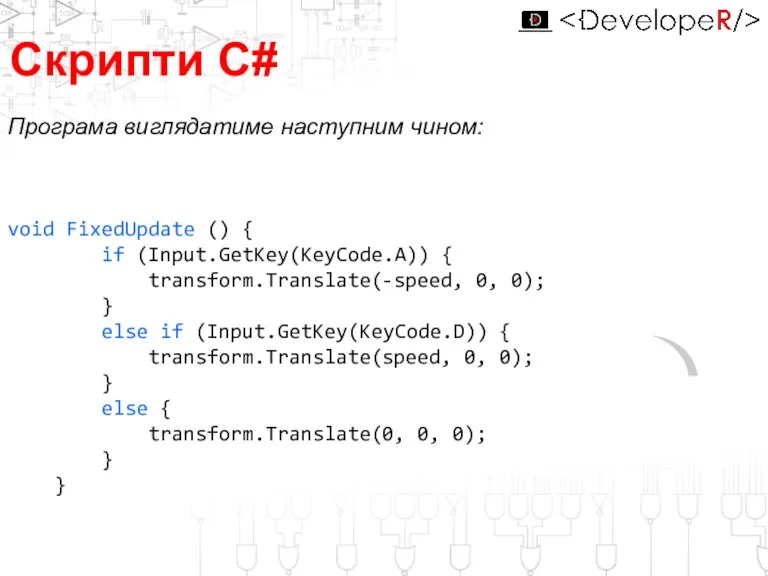

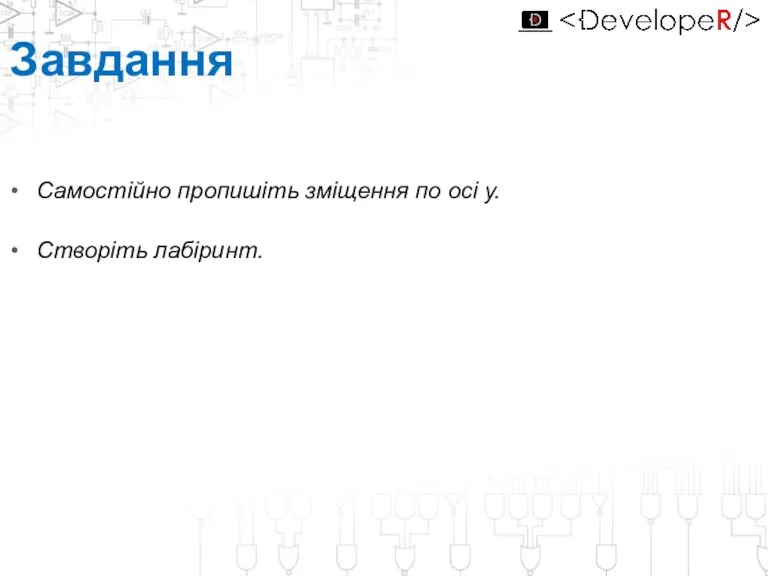

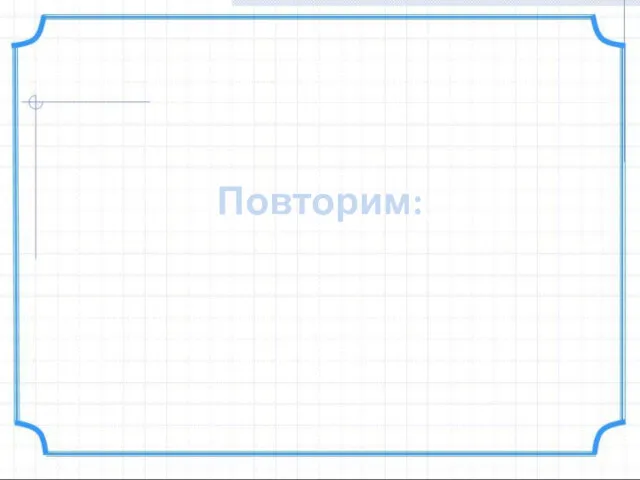 Разработка плана действий. Разнообразие задач обработки информации
Разработка плана действий. Разнообразие задач обработки информации Кодирование текстовой, графической и звуковой информации
Кодирование текстовой, графической и звуковой информации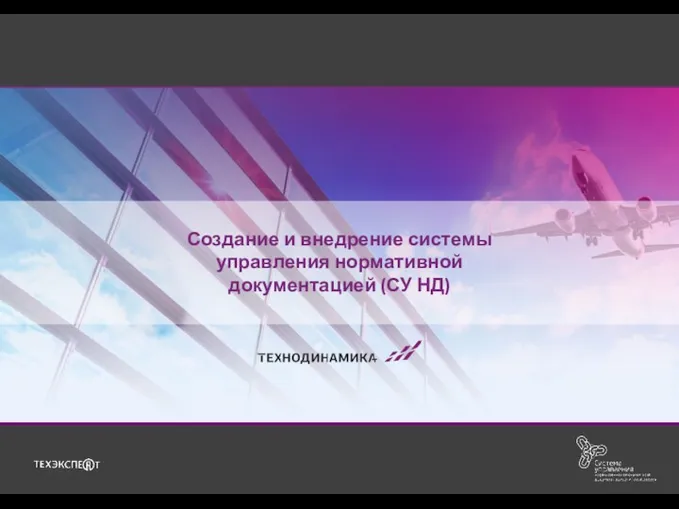 Создание и внедрение системы управления нормативной документацией
Создание и внедрение системы управления нормативной документацией Параметры страницы. Форматирование текста
Параметры страницы. Форматирование текста Для чего храму нужен сайт
Для чего храму нужен сайт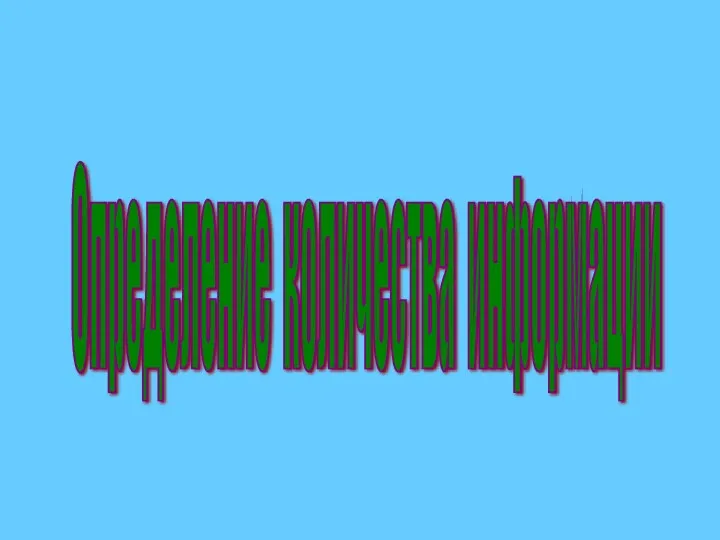 Измерение информации. Содержательный и алфавитный подход
Измерение информации. Содержательный и алфавитный подход Использование информационно-коммуникационных технологий в радиоаппаратостроении
Использование информационно-коммуникационных технологий в радиоаппаратостроении Служби миттєвого обміну повідомленнями (10 клас)
Служби миттєвого обміну повідомленнями (10 клас) Ренат Янбеков. Nérpa agency
Ренат Янбеков. Nérpa agency Операційна система Windows
Операційна система Windows Комплексная система защиты информации в компьютерной сети
Комплексная система защиты информации в компьютерной сети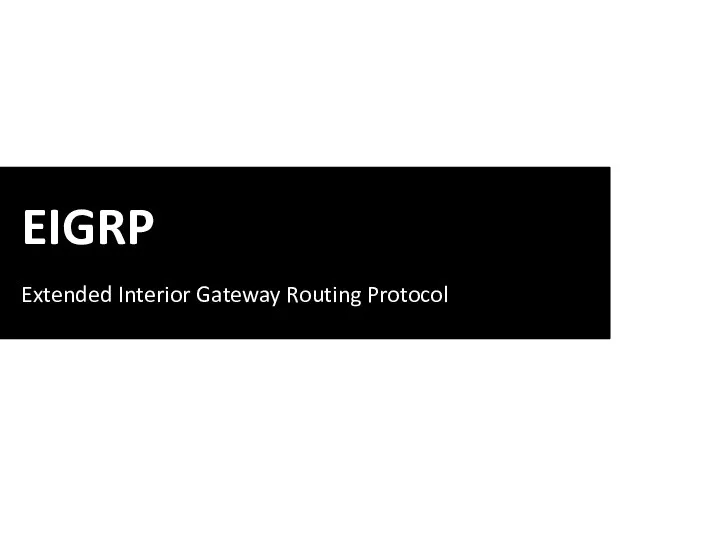 EIGRP. Дистанционно-векторный протокол динамической маршрутизации для сетей разного масштаба
EIGRP. Дистанционно-векторный протокол динамической маршрутизации для сетей разного масштаба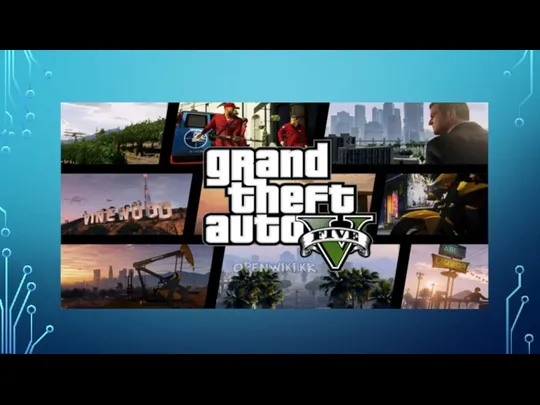 Презентация GTA
Презентация GTA Простой Софт. Программы для дома и офиса
Простой Софт. Программы для дома и офиса Урок + презентация по информатике Что такое информация. Информационные процессы для 10кл.
Урок + презентация по информатике Что такое информация. Информационные процессы для 10кл. Социализация сети интернет
Социализация сети интернет UML. Диаграмма Activity для внутреннего пользования
UML. Диаграмма Activity для внутреннего пользования Основы информатики и компьютерный практикум
Основы информатики и компьютерный практикум Операционные системы. Управление процессами
Операционные системы. Управление процессами СКАРБ - программное обеспечение для аптек и аптечных сетей
СКАРБ - программное обеспечение для аптек и аптечных сетей Об'єктно-орієнтований аналіз
Об'єктно-орієнтований аналіз Модели развития глобального информационного общества
Модели развития глобального информационного общества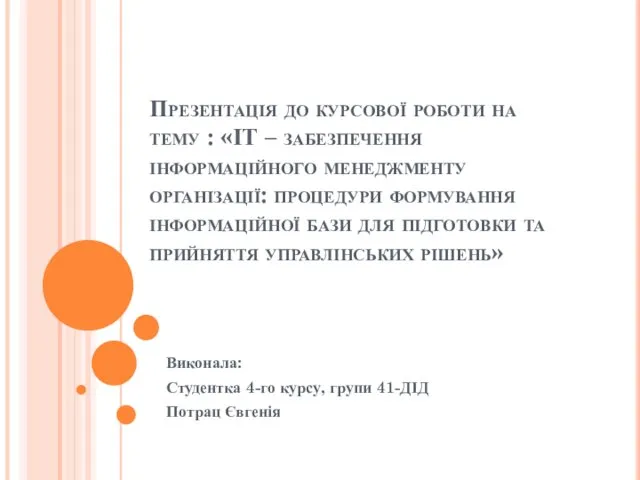 ІT-забезпечення інформаційного менеджменту організації: формування інформаційної бази для прийняття управлінських рішень
ІT-забезпечення інформаційного менеджменту організації: формування інформаційної бази для прийняття управлінських рішень Бизнес в Instagram
Бизнес в Instagram Отладка в Visual Studio
Отладка в Visual Studio Шагающая машина малышам. 3D-моделирование
Шагающая машина малышам. 3D-моделирование Модернизация системы абонентского доступа к сети предприятия ООО Экспресс-Авто-Запад
Модернизация системы абонентского доступа к сети предприятия ООО Экспресс-Авто-Запад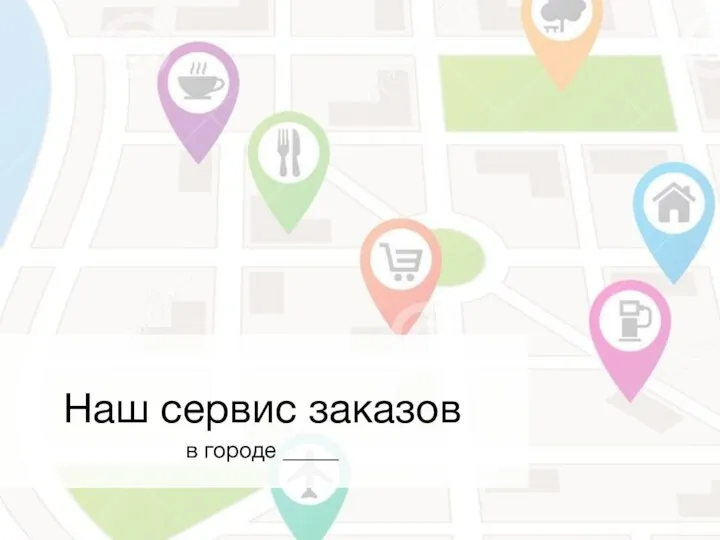 Агрегатор. Единый сервис заказов
Агрегатор. Единый сервис заказов